 Accueil
>
Conseils et astuces sur PowerPoint
> Comment ajouter une vidéo à Google Slides ?
Accueil
>
Conseils et astuces sur PowerPoint
> Comment ajouter une vidéo à Google Slides ?
Les présentations ont développé leur stature pour devenir l'un des éléments les plus importants d'une réunion de bureau. Leur présence est considérée comme une exigence primordiale pour toute réunion, car elle est censée apporter une formation et une structure au projet ou aux objectifs discutés. Si l'importance des diapositives et de la présentation est de plus en plus courante, l'ajout de la créativité est une nouvelle façon de présenter les diapositives PowerPoint. Cet article présente un guide détaillé sur comment ajouter une vidéo à Google Slides, l'une des plateformes de diapositives PPT les plus courantes.
Comment ajouter une vidéo à Google Slides
Google Slides est l'une des interfaces les plus efficaces pour l'édition et la gestion des diapositives, qui intègre un système en ligne complet dans son interface de base, vous permettant de vous y connecter par le biais d'une simple source de connexion réseau. L'ajout de vidéos dans Google Slides est un processus très simple, qui nécessite de suivre une série d'étapes permettant d'ajouter avec succès une vidéo dans votre présentation. Pour savoir comment ajouter une vidéo à Google Slides, vous devez suivre les instructions ci-dessous.
Étape 1. Ouvrir le document
Vous devez importer le fichier que vous souhaitez ajouter aux Google Slides. Naviguez jusqu'à la position où vous souhaitez ajouter la vidéo. Tapez sur "Insérer" dans la barre d'outils en haut et sélectionnez l'option "Vidéo" dans le menu déroulant.
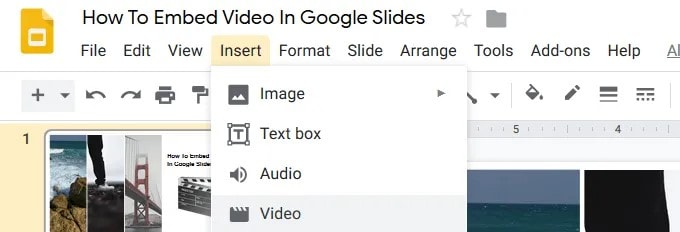
Étape 2. Sélectionnez les vidéos
Ouvrez l'onglet "Recherche" dans la nouvelle fenêtre. Cela vous permettra de rechercher la vidéo YouTube appropriée que vous souhaitez y ajouter. Une fois localisé et sélectionné, tapez sur "Sélectionner" pour l'ajuster dans les diapositives. Vous pouvez également ajouter la vidéo par le biais de l'URL en accédant à "Par URL" pour effectuer cette action.
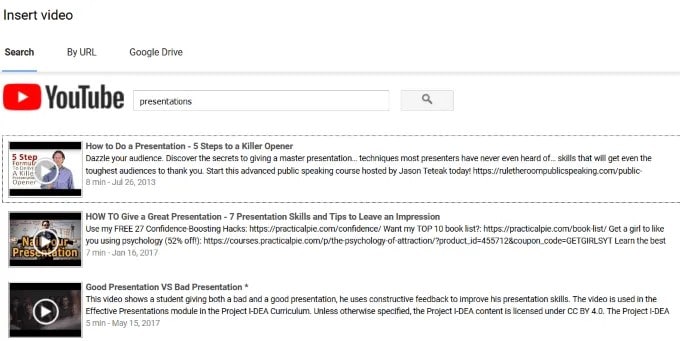
Étape 3. Ajouter une vidéo depuis Google Drive
Si vous n'avez pas de vidéo YouTube à ajouter, il faut qu'elle soit présente sur Google Drive. Après avoir réussi à l'ajouter dans le lecteur, vous devez suivre une approche similaire et ouvrir l'onglet "Google Drive" pour accéder correctement à la vidéo.
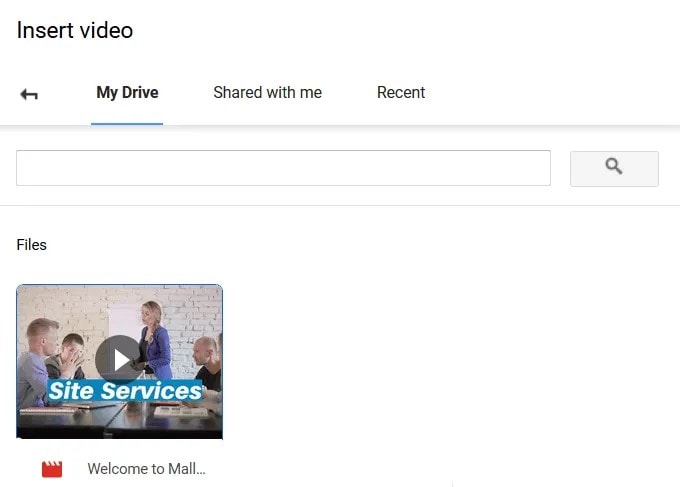
Le meilleur logiciel PDF
Alors que l'on vous présente un guide sur la façon de mettre une vidéo sur Google Slides, il existe un autre format de fichier qui est assez courant dans la communication officielle. Les fichiers PDF sont excessivement consommés à diverses fins officielles et se sont développés comme une norme de partage de fichiers. Tout en comprenant l'importance des fichiers PDF et de leurs utilités, il est important d'aborder les problèmes associés qui impliquent généralement l'édition ou la gestion du fichier PDF. C'est pourquoi il existe un outil PDF qui présente un ensemble de fonctionnalités très pointues et complètes pour travailler. Il est PDFelement, vous permettant d'éditer des PDF en toute simplicité.
 100% sécurité garantie
100% sécurité garantie  100% sécurité garantie
100% sécurité garantie  100% sécurité garantie
100% sécurité garantie  100% sécurité garantie
100% sécurité garantie Il fournit également un outil de conversion qui convertit les PDF sans en compromettre la qualité. La sécurité offerte par PDFelement est détaillée et efficace. Il fournit des services de protection par mot de passe et de rédaction d'informations qui protègent le fichier contre tout accès illégal. Il vous permet également de commenter et d'examiner les documents et même de les faire signer pour confirmer un certain professionnalisme.
Comment ajouter une vidéo à un PDF
Là où la plupart des éditeurs de PDF ne fournissent pas de services d'ajout de vidéos dans les fichiers PDF, PDFelement assure une approche qualitative de l'ajout de vidéos de haute qualité dans les PDF. Pour comprendre la méthode permettant d'ajouter une vidéo à un PDF à l'aide de PDFelement, vous devez suivre les étapes suivantes.
Étape 1. Ouvrir le fichier PDF
Après avoir installé PDFelement sur votre bureau, lancez et importez un fichier à l'aide du bouton "Ouvrir un fichier" de la fenêtre d'accueil, puis appuyez sur l'onglet "Commentaire" en haut de la barre d'outils une fois que vous avez ouvert le fichier.
 100% sécurité garantie
100% sécurité garantie  100% sécurité garantie
100% sécurité garantie  100% sécurité garantie
100% sécurité garantie  100% sécurité garantie
100% sécurité garantie 
Étape 2. Définir la position
Sélectionnez l'icône "Ajouter une pièce jointe" présente dans le sous-menu pour définir une position adéquate pour l'ajout d'une vidéo. Une icône est placée sur la position spécifique qui est sélectionnée.

Étape 3. Sélectionnez la vidéo
Une boîte de dialogue s'ouvre alors, dans laquelle vous pouvez sélectionner le fichier vidéo approprié que vous souhaitez intégrer. Une pièce jointe est ainsi placée dans le fichier PDF qui peut être facilement accessible une fois enregistré.
 100% sécurité garantie
100% sécurité garantie  100% sécurité garantie
100% sécurité garantie  100% sécurité garantie
100% sécurité garantie  100% sécurité garantie
100% sécurité garantie 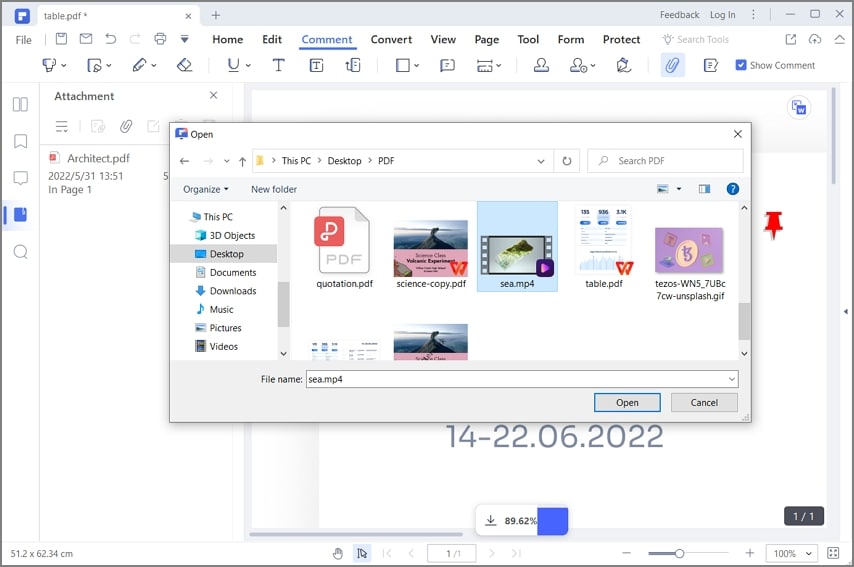
Téléchargement gratuit ou Acheter PDFelement
Téléchargement gratuit ou Acheter PDFelement
Articles connexes
- Comment envelopper du texte dans PowerPoint ?
- Comment ajouter une bordure dans PowerPoint ?
- Meilleure police pour PowerPoint et intégration de polices dans PowerPoint
- Comment modifier l'arrière-plan dans PowerPoint ?
- Comment ajouter des numéros de page dans PowerPoint ?
 100% sécurisé |
100% sécurisé |




Clara Durand
chief Editor